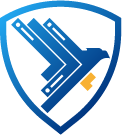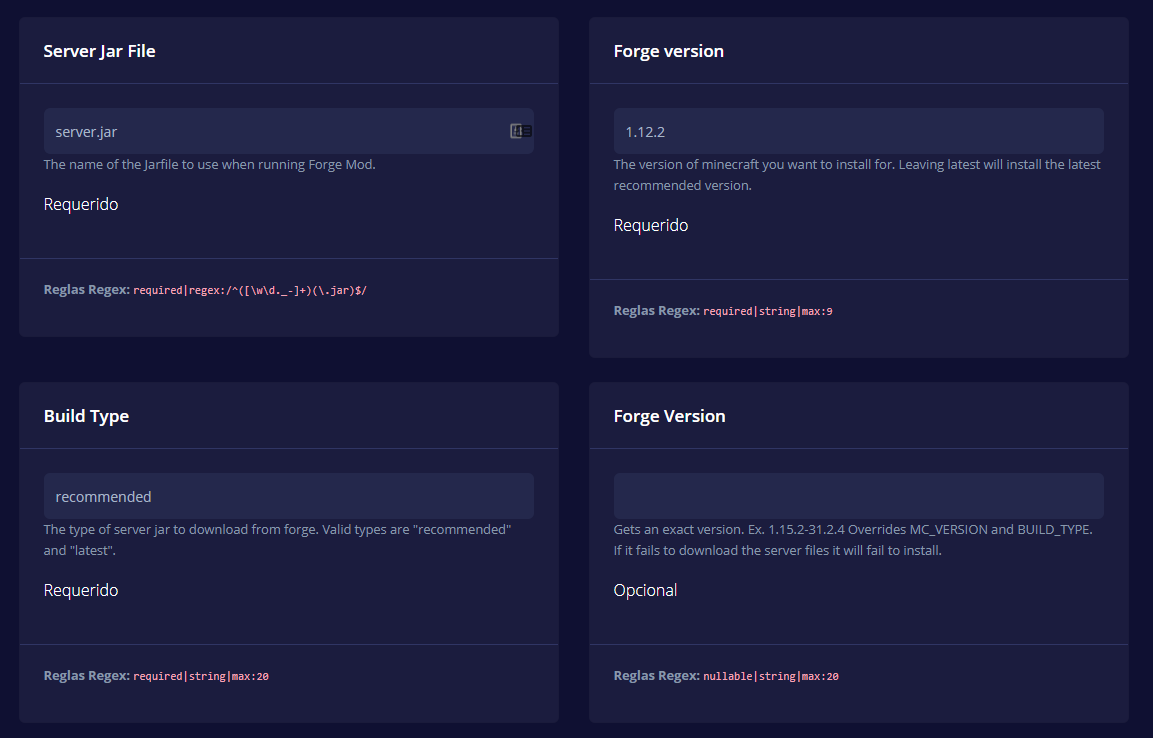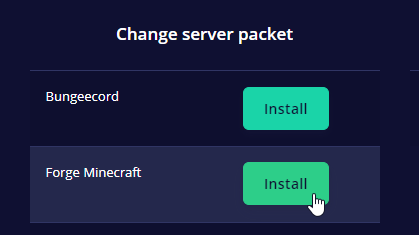Cómo instalar Forge en tu servidor
Puedes crear un servidor Forge para poder jugar con mods en tu servidor. A continuación te enseñaremos dos formas para instalar Forge. Primero aprenderás como instalar Forge descargando los archivos en tu PC a través del instalador oficial, y posteriormente subirlos al servidor, mientras que en la segunda forma utilizaremos el gestor de versiones de nuestro panel.
-
Como instalar Forge utilizando el instalador oficial.
- Dirígete a la web de Minecraft Forge.
- Una vez dentro de la web, selecciona la versión que deseas descargar en el menú de la izquierda, en esta ocasión usaremos la versión 1.16.4.
- Al seleccionar nuestra versión, veremos dos recuadros, uno de ellos para descargar la versión más reciente, y otro para descargar la versión recomendada. Tras elegir que versión queremos, le daremos click al botón de "Installer".
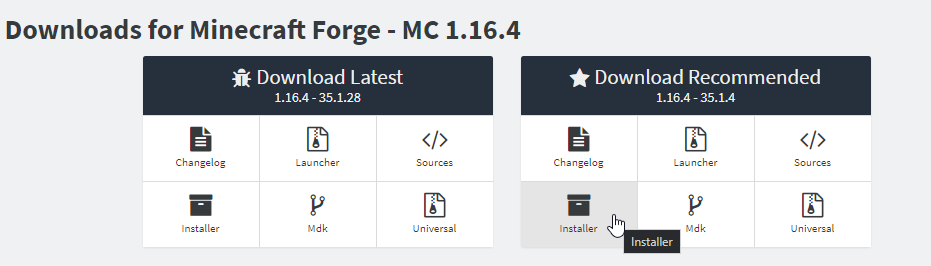
- Haz doble click en el archivo descargado para ejecutarlo. Luego selecciona la opción "Install server", y elige una ruta donde quieres que se descarguen los archivos. Finalmente haremos click en "OK".

- Cuando la descarga haya finalizado, podemos borrar tanto el archivo "installer.log" y el .jar "forge-1.16.4.35-1.4-installer.jar", nos quedaremos con los cuatro archivos esenciales.

- Renombraremos el archivo "forge-1.16.4-35.1.4.jar" a "server.jar" que es el nombre para el parámetro de inicio por defecto en el panel.
- A continuación nos conectaremos al servidor mediante FTP para subir nuestros archivos. Si no sabes como acceder a los archivos del servidor mediante FTP, puedes seguir esta guía.
- Procedemos a subir los archivos que tenemos en la carpeta al servidor.
- Finalmente, iniciaremos el servidor ¡y listo!. Para aprender a instalar mods en el servidor puedes seguir esta guía.
-
Como instalar Forge a través del panel de control.
- Dirígete al panel de control de tu servidor.
- Ve al apartado "Configuración" de tu servidor. A continuación, haz click en el botón "Parámetros de inicio"
- En el primer parámetro "Forge Version" indica la versión que desees. En nuestro ejemplo pondremos
1.12.2
- En el parámetro "Build Type" indicaremos que tipo de versión de Forge queremos. Escribiremos
latestsi queremos la versión de Forge más reciente, orecommendedsi queremos la versión recomendada y más estable.
- (Opcional) Si quieres una build específica de Forge, la indicaremos en el último apartado de "Forge Version", y debemos seguir el formato siguiente: 1.15.2-31.2.4. Si no queremos una versión en específico, dejaremos este parámetro en blanco.
Asegúrate de que la versión que introduces es correcta. Si la versión introducida no existe, la instalación de Forge fallará y tendrás que ponerte en contacto con nosotros vía ticket para desbloquear el servidor de su estado de instalación fallida.
- Ve al apartado "Configuración" de tu servidor. A continuación, haz click en el botón "Versión"
- Una vez dentro de "Version" seleccionamos la opción de Instalar "Forge Minecraft".
- Aparecerán dos mensajes emergentes donde uno nos preguntará si estamos seguros de la acción y el siguiente nos preguntará si queremos eliminar los archivos existentes. Es necesario seleccionar "Sí" en ambas ocasiones, si tienes archivos que no quieres perder asegúrate de descargarlos previamente.
- A continuación, la instalación comenzará. Este proceso puede tardar varios minutos, puedes resfrescar la pagina para ver si se ha completado.
Si la instalación se demora demasiado (más de 20 minutos), es probable que haya ocurrido algún error. Ponte en contacto con nosotros y lo revisaremos.
- Finalmente, iniciaremos el servidor desde la consola. Para aprender a instalar mods en el servidor puedes seguir esta guía.